Лесно е за YouTube за да разочаровате потребителите, защото под предизвикателните видеоклипове и безкрайните раздели за коментари има много функции, които наистина могат да направят или нарушат вашето преживяване. Мислехте, че сте изключили автоматичното възпроизвеждане, но изглежда все още е включено, когато показвате семейните си видеоклипове по телевизора. Получавате известия, когато хората от къщата кастират. Защо? И по-важното е как да сложите край на тези ядове? Ето как.
- Как да контролирате и спрете някой, който предава от YouTube
- Как да предпазим YouTube от автоматично възпроизвеждане при кастинг
- Как бързо да прескочите напред или назад във видеоклип в YouTube
- Как да промените докъде стига вашето двойно докосване за търсене
- Как да деактивирам картина в картина
Как да контролирате и спрете някой, който предава от YouTube
По подразбиране, когато някой прехвърля съдържание от YouTube (или повечето други приложения) към Chromecast, всички останали са свързани към същият рутер, както при този Chromecast, ще получи известие, което им позволява да контролират това съдържание при предаването му. Това може да бъде полезно, ако трябва да спрете на пауза или да спрете някой, който прехвърля YouTube към телевизор, например когато член на семейството напусне стаята без спиране на актьорския състав или когато член на семейството получи обаждане и трябва да постави видеото на пауза, докато телефонът му вече е включен използване.
Verizon предлага Pixel 4a само за $ 10 / месец на нови неограничени линии
- Отвори си сянка за уведомяване като плъзнете надолу от горната част на екрана.
- Докоснете стрелка надолу до името на Chromecast, за да разкрие пълните контроли, ако известието вече не е разширено.
- Налице са пет контроли за това известие:
- За да поставите видеото на пауза, докоснете Пауза.
- За да изключите кранчето за сила на звука Без звук.
- За да спрете видеото, докоснете Спри се.
- За да отворите приложението Google Home и да превъртите назад или бързо напред в песента, докоснете a празно място в известието на Google Cast.
- За да спрете изскачането на тези известия отново, докоснете настройки предавка.
-
Докоснете Мултимедийни контроли за устройства Cast за да изключите тези известия на това устройство.
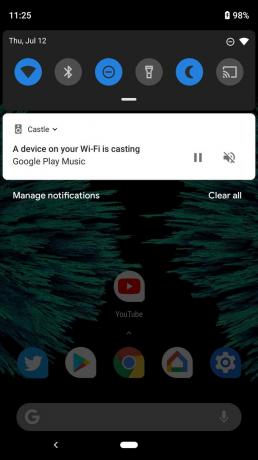


Струва си да се отбележи, че този превключвател не се отнася за всички устройства във вашия акаунт. Трябва да го изключите на всяко устройство, на което не искате да се показват.
Как да предпазим YouTube от автоматично възпроизвеждане при кастинг
Бихте си помислили, че ако не искате Autoplay, докато сте гледане на телефона ви, не бихте го искали, докато кастирате, нали? Е, очевидно YouTube не го вижда по този начин, защото изключването на всичко в секцията за автоматично пускане в настройките на YouTube не изключва автоматичното пускане по време на кастинг. Всъщност единственият начин да промените тази настройка е да я промените докато хвърляте нещо, така че нека вървим напред и хвърляме нещо и го изключваме сега, за да не ни хапе, докато гледаме нещо по-късно!
- Отворете YouTube.
- Докоснете Икона на Google Cast в горната лента.
- Ако на текущия ви Wi-Fi има повече от един Chromecast, докоснете Chromecast искате да кастирате.
-
Докоснете видеоклип.


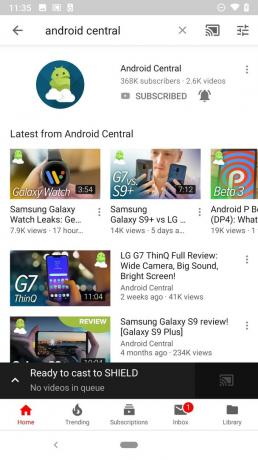
- Докоснете Възпроизвеждане.
- Докоснете Опашка в долната част на екрана за възпроизвеждане на видео.
-
Докоснете Автоматичното пускане е включено за да го изключите.



Вече можете да спрете да предавате видеоклипа си и да се занимавате с бизнеса си, съдържанието, което YouTube няма да ви разпростира по време на гласуване.
Как бързо да прескочите напред или назад във видеоклип в YouTube
Винаги ли сте гледали видеоклип, след което някой влиза и ви кара да пропуснете най-добрата част? Е, не можем да спрем нахлуванията, но можем бързо да се върнем назад и да пропуснем напред във видеоклип в YouTube.
- За да превъртите няколко секунди назад, докоснете два пъти лява страна на видеоекрана далеч от видимите контроли.
- За да прескочите няколко секунди напред, докоснете два пъти правилната страна на видеоекрана далеч от видимите контроли.
Можете да комбинирате първоначалното двойно докосване, за да пропуснете още и още. Ако искате, можете също да изместите времето, през което ще пропусне еднократно докосване.
Как да промените докъде стига вашето двойно докосване за търсене
Някои хора искат двойно докосване, за да пропуснат по-дълги периоди, така че да не се налага да го докосват двойно много пъти, докато някои хора искат да докоснат два пъти, за да пропуснат по-кратки периоди, за да позволят по-голяма точност търси. За щастие YouTube обслужва и двете тълпи и ето как да настроите двойното си докосване да търси стойност:
- Отворете YouTube.
- Докоснете вашия аватар в горния десен ъгъл.
-
Докоснете Настройки.


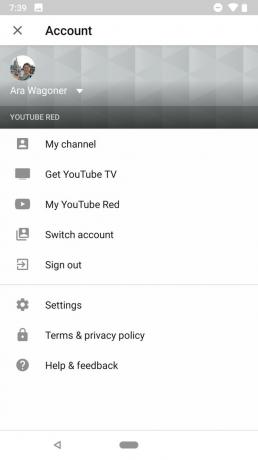
- Докоснете Общ.
- Докоснете Докоснете два пъти за търсене.
-
Изберете нарастване предпочитате да търсите.



